有网友问:PS CC版本怎么进入3D界面如何退出3d模式?下面,小编给这位网友解答一下。
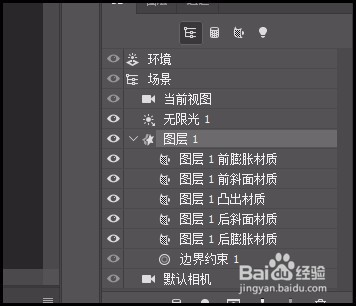
工具/原料
PS CC 2018
进入3D模式
1、下面举例演示下操作方法:新建了一个文档,再新建一个空图层,比如,画出一个圆形。

2、鼠标放在圆形图层上,再右,这时候会弹出右键菜单。
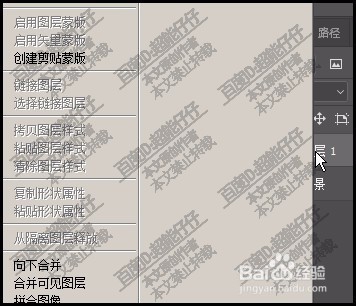
3、在菜单这里,我们找到并点击一下:从所选图层新建3D模型
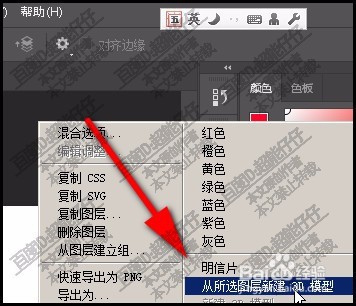
4、即时,弹出一个询问框,我们直接就点击:是
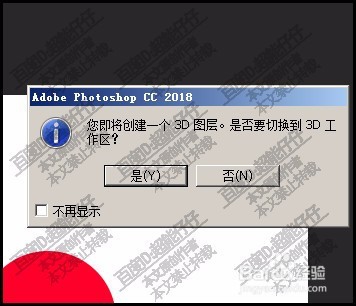
5、那么,现在就进入到了3D模式了。界面上是3D模式的操作界面,
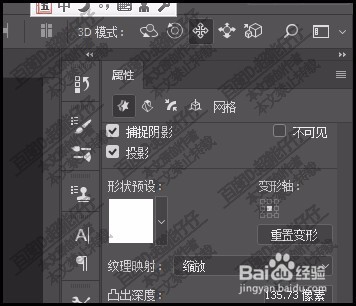
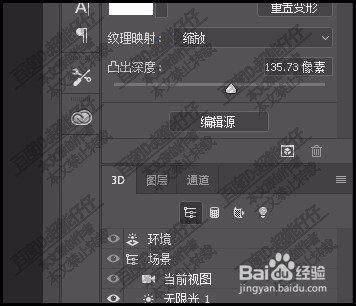
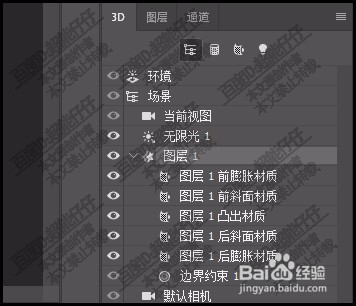
退出3D模式
1、进入到3D模式后,想退出,如何操作呢?我们可以这样操作:如下图箭头所指位置。
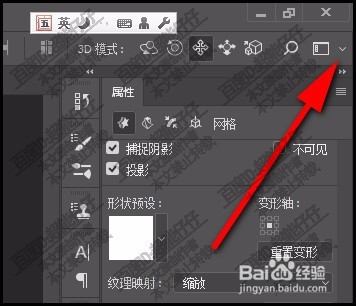
2、点击这个下拉按钮,会弹出下拉菜单,在下拉菜单中选择:基本功能
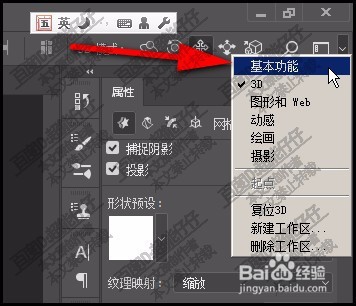
3、这时,就转回到普通的界面了。接着,再点历史记录按钮。
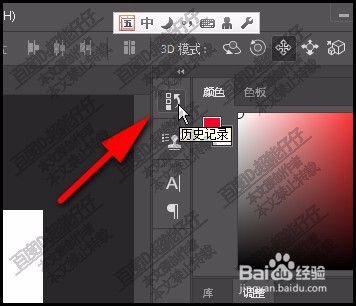
4、在弹出的面板中,选择进入3D模式之前的,如下图所示。
